
时间:2021-07-22 18:43:54 来源:www.win10xitong.com 作者:win10
由于操作失误,一些网友发现自己的win10系统出现了win10改任务栏图标方法的问题,如果你是电脑小白的话,遇到了win10改任务栏图标方法的问题肯定是不知道该怎么解决的。我们需要怎么办呢?我们不妨来一起试试下面这个方法:1.首先,我们需要打开win10系统的电脑,不是win10系统的小伙伴请自觉绕行。打开后,我们将鼠标移到最下面的任务栏中,然后,点击鼠标右键。2.在弹出的菜单选项中,找到“任务栏设置”,该设置是配置任务栏相关显示等一些操作的地方即可很简单的搞定了。下面小编就和大家一起来看看win10改任务栏图标方法的解决办法。
解决方法:
1.首先,我们需要打开win10系统的电脑。如果你不是win10系统的朋友,请有意绕道。打开后,我们将鼠标移动到任务栏底部,然后单击鼠标右键。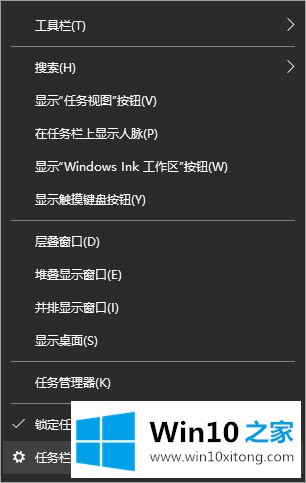
2.在弹出的菜单选项中,找到“任务栏设置”,这里是配置任务栏相关显示等一些操作的地方。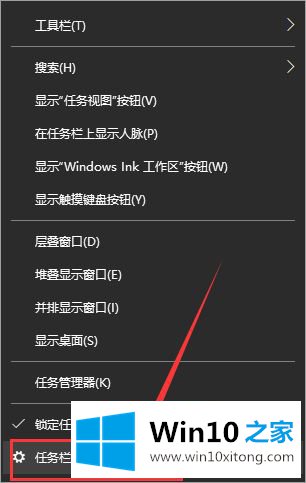
3.在新打开的界面中,慢慢滑下右边部分,在右边找到“选择在任务栏上显示哪些图标”。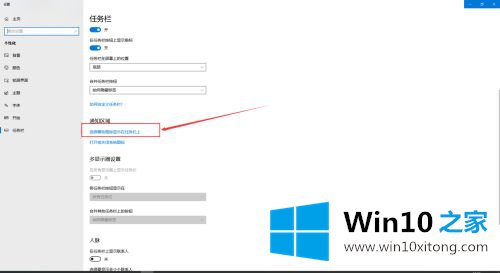
4.然后,系统会弹出一个可以在任务栏显示的图标列表。在这个列表中,我们可以清楚地看到那些图标已经显示在任务栏上了。我们只需要打开需要显示的程序图标后面的状态。当然,如果要关闭显示,也可以在这里设置。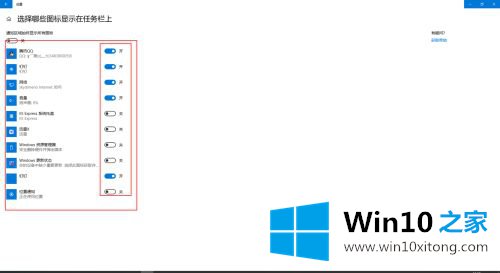
5.以一颗钉子为列,我们关闭它,可以看到一颗钉子的图标已经消失在任务栏中。如果你想恢复,只需打开钉子后面的开关。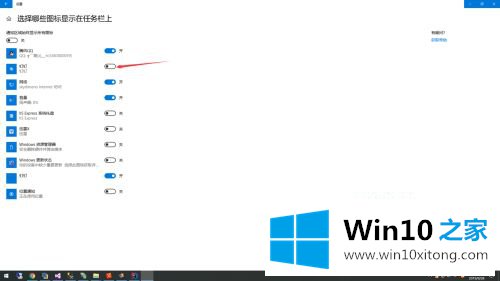
以上是win10中改变任务栏图标的方法。如果要自定义任务栏图标,可以按照上述方法进行更改。
如果你也遇到了win10改任务栏图标方法的问题,就可以按照上面的办法来解决了。要是大家还有更多的问题需要解决,那就快快的关注本站吧。